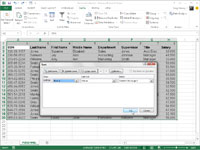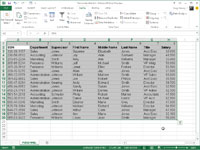Az Excel 2013 oszloprendezési funkciójával módosíthatja az adatlista mezőinek sorrendjét anélkül, hogy különféle oszlopokat kellene kivágnia és beillesztenie.
Amikor egy adatlista mezőit rendezi, a lista tetejére egy sort ad hozzá, amelyet elsődleges rendezési szintként határoz meg. A sor cellái olyan számokat tartalmaznak (1-től az adatlista utolsó mezőjének számáig), amelyek a mezők új sorrendjét jelzik.
A formálisan adattáblázatként formázott adatokat addig nem rendezheti, amíg a táblázatot vissza nem alakítja normál cellatartományba, mert a program nem ismeri fel az oszlop új sorrendszámait tartalmazó sort a táblázat részeként, amelyen végezzen egy rendezést.
Ebben a példában a probléma megkerüléséhez tegye a következőket:
1Kattintson egy cellára az adattáblázatban, majd kattintson a Konvertálás tartományba parancsgombra a Táblázateszközök környezetfüggő lap Tervezés lapján.
Az Excel megjelenít egy figyelmeztető párbeszédpanelt, amely megkérdezi, hogy szeretné-e konvertálni a táblázatot tartományba.
Az átalakítás végrehajtásához kattintson az Igen gombra a figyelmeztető párbeszédpanelen.
2 Jelölje ki az összes rekordot a Személyzeti adatok listában, valamint a felső sort, amely azokat a számokat tartalmazza, amelyekre cellakijelölésként rendezni szeretné a lista oszlopait.
Ebben az esetben cellakijelölésként az A1:H20 cellatartományt kell kiválasztani.
3 Kattintson a Rendezés parancs gombra az Adatok lapon (vagy nyomja le az Alt+ASS billentyűkombinációt).
Az Excel megnyitja a Rendezés párbeszédpanelt. A Rendezés párbeszédpanelt úgy is megnyithatja, hogy a Rendezés és szűrés gomb legördülő listájából kiválasztja az Egyéni rendezés elemet, vagy megnyomja az Alt+HSU billentyűkombinációt.
4 Kattintson a Beállítások gombra a Rendezés párbeszédpanelen.
Az Excel megnyitja a Rendezési beállítások párbeszédpanelt.
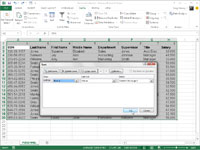
5 Válassza a Rendezés balról jobbra opciógombot, majd kattintson az OK gombra.
Kattintson a Sor 1 elemre a Sor legördülő listában a Rendezés párbeszédpanelen.
A Rendezés legördülő listában az Értékek, a Rendezés legördülő listában pedig a legkisebbtől a legnagyobbig.
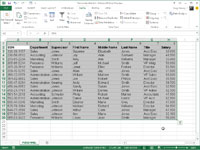
6 Kattintson az OK gombra az adatlista rendezéséhez az aktuális cellakijelölés felső sorában található értékek alapján.
Az Excel a Személyi adatok lista oszlopait a legfelső sorban lévő bejegyzések számsorrendje szerint rendezi (amelyek most 1-től 8-ig vannak sorrendben). Most ezekkel a számokkal megszabadulhat a felső sortól.
7 Válassza ki az A1:H1 cellatartományt, majd kattintson a Törlés gombra a Kezdőlap lapon.
Az Excel törli a számsort, és előhívja a Személyi adatok listát úgy, hogy a mezőnevek sora a munkalap 1. sorában legyen. Most már nem kell mást tenni, mint újra formázni a Személyi adatok listáját táblázatként, így az Excel AutoFilter gombokat ad a mezőnevekhez, és a program dinamikusan nyomon követi az adatlista cellatartományát, ahogy bővül és összehúzódik.
8A Kezdőlap lapon kattintson a Formázás táblázatként parancsgombra (vagy nyomja le az Alt+HT billentyűkombinációt), majd kattintson egy táblázatstílusra a galéria Világos, Közepes vagy Sötét részében.
Az Excel megnyitja a Táblázat formázása párbeszédpanelt, és kijelölőt helyez az adatlista összes cellája köré.
9Győződjön meg arról, hogy a Saját táblázatom fejlécei jelölőnégyzetben van egy pipa, és hogy az adatlista összes cellája benne van-e a Hol vannak a táblázat adatai szövegmezőben megjelenő cellatartományban, mielőtt az OK gombra kattintana.
A személyi adatlista mezői az első sorban lévő értékek szerint vannak rendezve. Az adatlista rendezése után törölje ezt a sort, és módosítsa az oszlopok szélességét az új elrendezésnek megfelelően, és a munkalap mentése előtt újraformázza a listát táblázatként.